Guide de streaming 4K Netflix pour les utilisateurs non 4K
Des plateformes de streaming comme Netflix et Max ont révolutionné la façon dont nous consommons du contenu, offrant tout, de la télé-réalité aux films acclamés par la critique directement à nos salons. Il est révolu le temps de risquer un incident de «jockey de poulet» au théâtre; Au lieu de cela, vous pouvez profiter d'une expérience cinématographique de votre canapé. Notre guide complet vous guidera à travers la façon d'atteindre la plus haute fidélité en streaming sur Netflix en streaming en 4K.
Comment diffuser Netflix en 4K
Tout d'abord, vous devez vous assurer que vous êtes abonné au bon plan Netflix. Tous les plans ne prennent pas en charge le streaming 4K. Le streaming (avec des annonces) et les plans standard mettent votre résolution à 1080p. Pour débloquer le streaming 4K, vous devrez passer au plan premium.
Voici les plans Netflix US actuels et leurs prix:
- Norme avec publicité: 7,99 $ par mois (pas de 4K)
- Norme: 17,99 $ par mois (No 4K)
- Prime: 24,99 $ par mois (streaming 4K)
Avez-vous le bon équipement pour 4K?
Ensuite, vérifiez que votre matériel prend en charge le streaming 4K. Votre moniteur ou votre téléviseur intelligent doit être capable d'afficher une résolution 4K (3840 x 2160). Si vous utilisez un dispositif de streaming externe comme un bâton de feu ou un Apple TV , il doit également prendre en charge 4K. De plus, les câbles connectant votre appareil à votre téléviseur devraient être à la hauteur. Netflix recommande d'utiliser un câble HDMI à grande vitesse à grande vitesse ou un câble HDMI ultra à grande vitesse pour le streaming 4K.
 Budget 4K Streaming Device
Budget 4K Streaming Device
Amazon Fire TV Stick 4K Max
1SEE IT AT Amazon
 HDMI pour 4K
HDMI pour 4K
Belkin HDMI 2.1 Ultra High Speed
1SEE IT AT Amazon
 Meilleur téléviseur 4K
Meilleur téléviseur 4K
LG 65 "Classe OLED EVO C4
0ee it sur Amazon
 Meilleur moniteur 4K (pour le jeu aussi)
Meilleur moniteur 4K (pour le jeu aussi)
ASUS ROG SWIFT PG32UCDP
0see it at Best Buy
Vérifiez vos paramètres de lecture
Après avoir confirmé votre plan et votre équipement, ajustez vos paramètres de lecture. Connectez-vous à votre compte Netflix sur votre PC, cliquez sur votre icône de profil et sélectionnez «Gérer les profils». Accédez au compte spécifique que vous souhaitez utiliser pour le streaming 4K, faites défiler vers le bas vers les «paramètres de lecture» et définissez-le sur «haut». Ce paramètre permettra le streaming 4K pour le contenu qui le prend en charge.
Gardez à l'esprit que la sélection de «High» peut conduire à plus de tampon ou de gel si votre connexion Internet n'est pas suffisamment robuste. Sachez également que le streaming en 4K consomme plus de données, ce qui pourrait rapidement épuiser votre allocation de données mobiles.
Y a-t-il d'autres moyens de regarder des films et des émissions Netflix en 4K?
Bien que le streaming soit l'option la plus pratique, les médias physiques ont toujours sa place. La résurgence de Blu-ray a amené Select Netflix Originals comme Daredevil, Arcane, The Crown, Stranger Things et Mercredi aux formats physiques. La possession de ces éditions Blu-ray vous garantit que vous pouvez profiter de vos émissions préférées même si elles sont supprimées du service de streaming. À une époque où le contenu peut disparaître du jour au lendemain, les copies physiques offrent une solution durable.
![Arcane: League of Legends - Saison un - en édition limitée en acier 4K Ultra HD + Blu-ray [4K UHD]](https://imgs.ksjha.com/uploads/94/680865e754098.webp) Arcane: League of Legends - Saison un - en édition limitée en acier 4K Ultra HD + Blu-ray [4K UHD]
Arcane: League of Legends - Saison un - en édition limitée en acier 4K Ultra HD + Blu-ray [4K UHD]
13sere sur Amazon
-
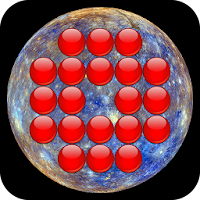
Solitaire Universe
-

Cockatiel Singing : Cockatiel Sounds
-
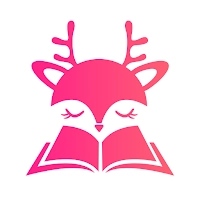
DeerFiction-Reading Romance
-

Bluff My Call
-

Domino - Offline Dominoes
-

Fruits Mania:Belle's Adventure
-

Swappa - Buy & Sell Used Tech
-

Add Audio To Video
-

RADIO ECUADOR : Free Ecuadorian stations live
-

Candy Chess
-

Amazing Pets
-

Darya App • Watch Series, Movies, TV Shows
-
1
![Liste de niveau des caractères Roblox Forrsaken [Mis à jour] (2025)](https://imgs.ksjha.com/uploads/18/17380116246797f3e8a8a39.jpg)
Liste de niveau des caractères Roblox Forrsaken [Mis à jour] (2025)
Mar 17,2025
-
2

Roblox Les codes UGC Limited dévoilés pour janvier 2025
Jan 06,2025
-
3

Stardew Valley : Un guide complet sur les enchantements et la forge d'armes
Jan 07,2025
-
4

Pokémon TCG Pocket : Erreur de dépannage 102 résolue
Jan 08,2025
-
5

Free Fire Characters 2025: Ultimate Guide
Feb 20,2025
-
6

Blood Strike – Tous les codes d’échange fonctionnels janvier 2025
Jan 08,2025
-
7

Blue Archive dévoile l'événement de mars du Cyber Nouvel An
Dec 19,2024
-
8

Roblox : Codes RIVAUX (janvier 2025)
Jan 07,2025
-
9

Delta Force: un guide complet de toutes les missions de campagne
Apr 09,2025
-
10

Cyber Quest : participez à des batailles de cartes captivantes sur Android
Dec 19,2024
-
Télécharger

A Simple Life with My Unobtrusive Sister
Occasionnel / 392.30M
Mise à jour: Mar 27,2025
-
Télécharger

Random fap scene
Occasionnel / 20.10M
Mise à jour: Dec 26,2024
-
Télécharger
![Corrupting the Universe [v3.0]](https://imgs.ksjha.com/uploads/66/1719514653667db61d741e9.jpg)
Corrupting the Universe [v3.0]
Occasionnel / 486.00M
Mise à jour: Dec 17,2024
-
4
Ben 10 A day with Gwen
-
5
Oniga Town of the Dead
-
6
A Wife And Mother
-
7
Cute Reapers in my Room Android
-
8
Permit Deny
-
9
Utouto Suyasuya
-
10
Roblox


